**clic droit sur le calque groupe /Fusionner le groupe
**Effets/Filtre Personnalisé/Emboss_03
10 - Image/Taille du support réglages
suivants : 1024 x 750 = 50 en bas
11 -
Calques/Nouveau calque
**Calques/Réorganiser/Placer
en bas de la pile
**
Remplir de
dégradé formé des couleurs :
premier-plan couleur #
230a06/ arrière-plan couleur
#5e457d
configuré : linéaire/angle= 0/Répétition: 0
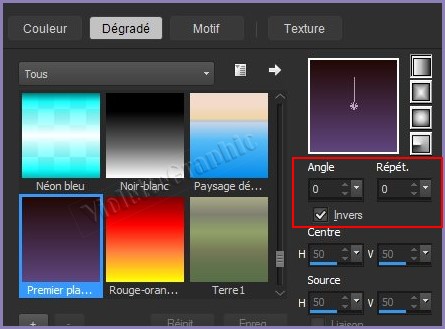
12 - Effets/Effets d'éclairage/projecteurs
réglages suivants : circuloslc 1
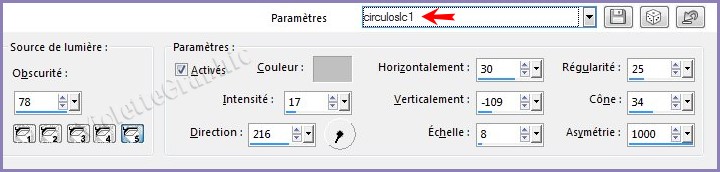
**Calques/Dupliquer
Image/Miroir Horizontal
Opacité à 50%
**Calques/Fusionner le
calque du dessous
13 - Réglages/Ajouter du bruit/Correction de
l'Artefact JPEG
réglages suivants
:

**Effets/FM Tile Tools /Blend Emboss par défaut
14 - Appliquer le masque
!!!!gradientedworisch.jpg
**Calques/Dupliquer
15 - Effets/Graphic Plus/Cross Shadow réglages
par défaut
Réglages/Flou/Flou gaussien : rayon : 58
16 - Activer le calque Groupe-Raster 1

**Calques/Dupliquer
Image/Redimensionner à 80%/décocher " Redimensionner tous les
calques"
Effets/Effet de
Distorsion/Bombage
réglages suivants :
100
17 - Activer de nouveau le calque Groupe-Raster 1
**Calques/Dupliquer
Effets/Mura's Meister/perspectives TilingCopies réglages
suivants :
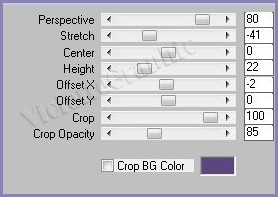
**Calques/Réorganiser/Placer
en bas de la pile
**Effets/Effets 3D/Ombre Portée
: 19/25/100/46/couleur #000000
Répéter l'ombre portée avec les valeurs
négatives